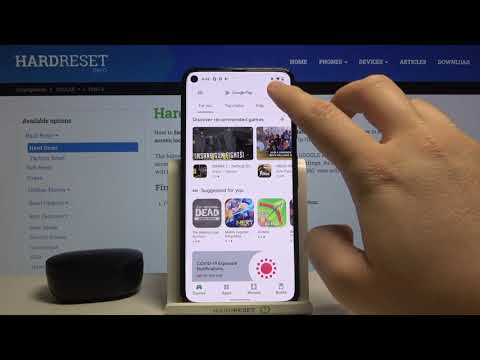
बॉक्स के ठीक बाहर Google के नए Pixel और Pixel XL तेज और चिकने स्मार्टफोन हैं। बंडल किए गए एप्लिकेशन या वाहक ब्लोटवेयर की सफाई। हालांकि, इसके मालिक होने के कुछ महीनों बाद उपयोगकर्ता इसे ऐप और गेम से भर देंगे। उस के साथ, नीचे एक गाइड है कि कैसे पिक्सेल पर स्वचालित ऐप अपडेट को प्रबंधित और अक्षम करना है।
Google का नया फोन अभी तक के सबसे अच्छे एंड्रॉइड स्मार्टफोन में से एक है। जितना अधिक हम इसका उपयोग करते हैं उतने ही एप्लिकेशन स्टोरेज को भरते हैं। लगातार ऐप अपडेट से परेशान होने वाले मालिक आमतौर पर Google Play Store को प्रबंधित करने के बारे में कुछ सवाल करते हैं।
पढ़ें: 17 सर्वश्रेष्ठ Google पिक्सेल मामले
जो लोग पिक्सेल को अपने आप अपडेट नहीं करना चाहते हैं, या टन सूचनाओं से परेशान नहीं हैं वे इन सेटिंग्स को बदल सकते हैं। यह मार्गदर्शिका iPhone के धर्मान्तरित या पहली बार Android उपयोगकर्ता के लिए एकदम सही है। ऐप अपडेट से निपटने के बारे में अधिक जानकारी के लिए आगे पढ़ें।
![]()
डिफ़ॉल्ट रूप से पिक्सेल (और अधिकांश एंड्रॉइड फोन) स्वचालित रूप से ऐप्स को अपडेट करेंगे, जो कि अधिकांश मालिकों के लिए चीजों को छोड़ने का सबसे आसान तरीका है। उस ने कहा, कुछ मालिक सब कुछ नियंत्रित करना चाहते हैं। चाहे वह डेटा को केवल वाईफाई पर अपडेट करने और अपडेट करने के लिए है, या देखें और जानें कि क्या अपडेट किया जा रहा है। साथ ही, Play Store होमस्क्रीन में नए डाउनलोड के लिए स्वचालित रूप से एक आइकन जोड़ता है। यह एक और सेटिंग है जिसे हम जल्दी से अक्षम कर सकते हैं।
फ़ोन पर सेटिंग्स के लिए सभी की अलग-अलग ज़रूरतें, चाहतें या प्राथमिकताएँ होती हैं। नीचे हम बताएंगे कि अपनी आवश्यकताओं के अनुसार Google Play Store को कहां और कैसे बदलना है।
अनुदेश
यह सेटिंग्स में एक विकल्प नहीं है। इसके बजाय हम आपके फ़ोन पर वास्तविक Google Play Store ऐप पर नेविगेट करेंगे। ऐप ड्रॉर में "Play Store" के रूप में लेबल किया गया।
एक बार यह खुलने के बाद "Google Play" खोज बार के बगल में ऊपर बाईं ओर (3-लाइनों) मेनू बटन का चयन करें। यहां से बस "सेटिंग" तक स्क्रॉल करें और नीचे दिखाए अनुसार चयन करें।
![]()
अब सूची में से पहला विकल्प वही है जिसकी हम तलाश कर रहे हैं। यह ऐप्स को स्वचालित रूप से अपडेट करने के लिए कहता है। यहां टैप करें, और चुनें कि आपके लिए सबसे अच्छा काम क्या है। केवल वाईफाई पर अपडेट करने से, या एप्लिकेशन अपडेट न करने से। यह एक उपयोगकर्ता प्राथमिकता है। कुछ उनके लिए सब कुछ चाहते हैं, दूसरे सब कुछ देखना और नियंत्रित करना चाहते हैं।
“Do Not Auto-update apps” का चयन करने का अर्थ है कि उपयोगकर्ताओं को लगातार सूचित किया जाएगा कि अपडेट उपलब्ध हैं। मैंने यह चुना कि क्या अद्यतन करने में सक्षम है, चैंज देखें, और पता है कि मेरे डिवाइस के साथ क्या हो रहा है।
फिर, जैसा कि हमने ऊपर उल्लेख किया है, यहां आप उस विकल्प को भी अनचेक कर सकते हैं जो होमस्क्रीन पर स्वचालित रूप से आइकन डालता है।
आपको क्या चुनना चाहिए?
औसत स्मार्टफोन उपयोगकर्ता या एंड्रॉइड के लिए नए लोग बस स्मार्टफोन को उनके लिए सब कुछ करने दें। कुछ लोगों को हर समय अपडेट के लिए सूचनाओं से नफरत है, अगर ऐसा है तो इसे ऑटो पर सेट करें। यह उपयोगकर्ता की प्राथमिकता के बारे में है।
ऑटो-अपडेट का उपयोग करने वाले मालिकों को यह पता नहीं है कि नया क्या है, क्योंकि उन्होंने चैंज नहीं देखा है। उपयोगकर्ता केवल Facebook, YouTube या यहां तक कि गेम्स का आनंद ले सकते हैं जो आपको पसंद आएंगे।
दिन के अंत में चुनें कि आपके लिए क्या सबसे अच्छा है, और आनंद लें। ये चरण अनिवार्य रूप से Google Play Store के साथ सभी एंड्रॉइड स्मार्टफोन और टैबलेट के लिए समान हैं।


